这篇文章主要讲解了“多台电脑怎么共享文件教程”,文中的讲解内容简单清晰,易于学习与理解,下面请大家跟着小编的思路慢慢深入,一起来研究和学习“多台电脑怎么共享文件教程”吧!
1、首先需要将共享的电脑连接进入同一个“局域网”。

2、然后右击需要共享的文件,选择“共享和安全”。
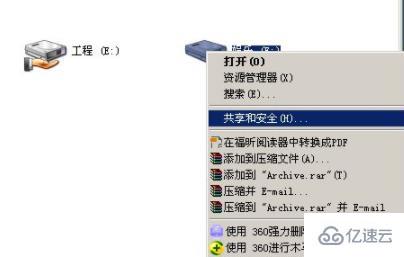
3、之后点击共享任务选项卡下面的蓝色字。
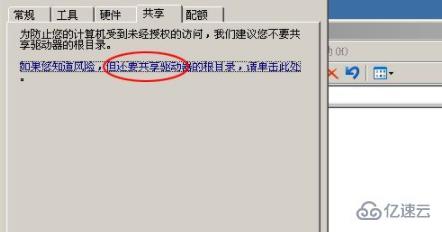
4、然后勾选下面的“在网络上共享这个文件夹”。
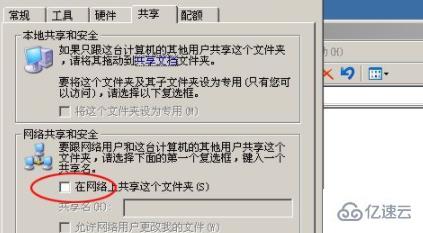
5、设置完成点击应用,然后等待加载即可。

6、再勾选“允许网络用户更改我的文件”,点击下面的确定。
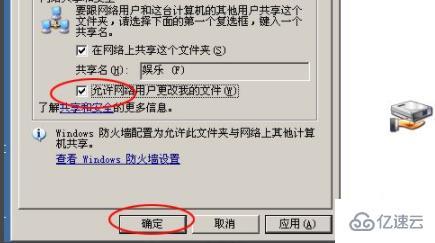
7、最后就可以去一起共享文件了。

感谢各位的阅读,以上就是“多台电脑怎么共享文件教程”的内容了,经过本文的学习后,相信大家对多台电脑怎么共享文件教程这一问题有了更深刻的体会,具体使用情况还需要大家实践验证。这里是亿速云,小编将为大家推送更多相关知识点的文章,欢迎关注!
亿速云「云服务器」,即开即用、新一代英特尔至强铂金CPU、三副本存储NVMe SSD云盘,价格低至29元/月。点击查看>>
免责声明:本站发布的内容(图片、视频和文字)以原创、转载和分享为主,文章观点不代表本网站立场,如果涉及侵权请联系站长邮箱:is@yisu.com进行举报,并提供相关证据,一经查实,将立刻删除涉嫌侵权内容。